宏杰文件夹加密软件加密文件的方法步骤
- 时间:2020-06-27 15:54
- 来源:下载吧
- 编辑:weijiayan
宏杰文件夹加密是一款功能非常强大的文件加密工具,通过这款加密工具我们可以在使用电脑的时候将电脑中的文件数据进行加密处理,很多时候我们在编辑好一些重要的文件时就需要用到这个文件夹加密的功能,加密之后用户没有密码就无法打开文件进行查看,就不会害怕别人会盗取自己的文件信息了。相信在生活中有很多用户都会需要用到这个加密文件的功能,那么接下来小编就跟大家分享一下使用宏杰文件夹加密这款软件来加密文件的方法吧,希望这篇教程能帮到大家。
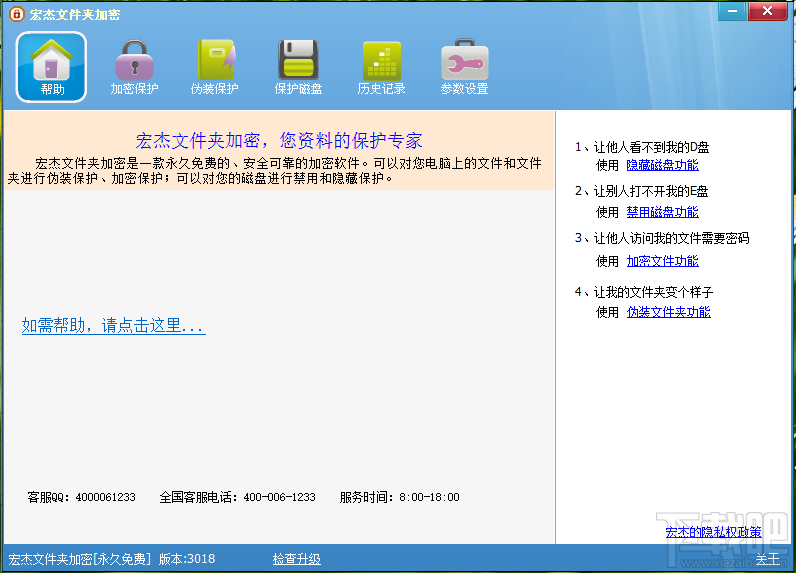
方法步骤
1.首先第一步,我们打开软件之后,在软件界面左上方找到加密保护按钮,找到之后点击进入到其中。
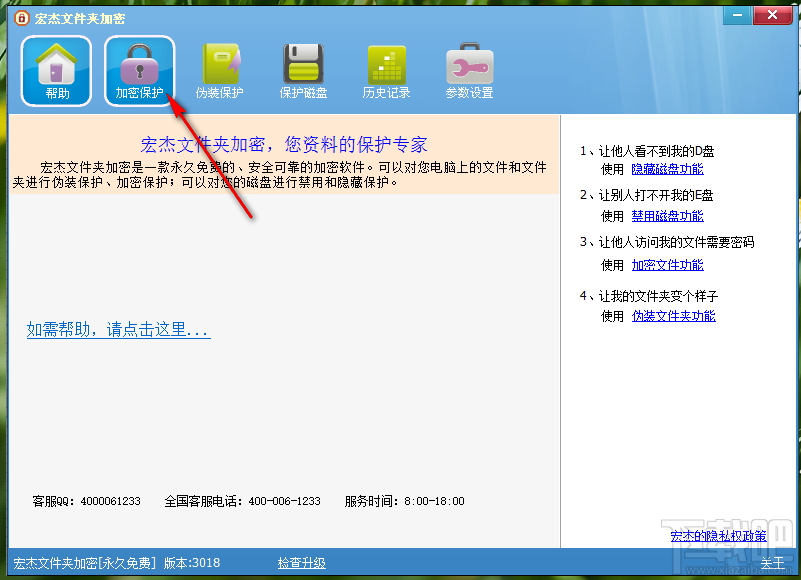
2.进入到加密保护功能界面之后,我们点击我要加密这个按钮,点击之后进入到加密文件的操作步骤中。
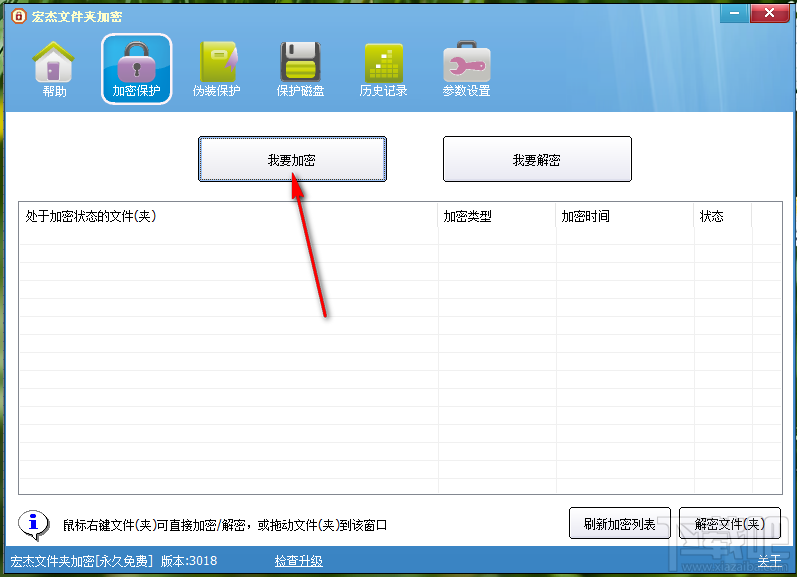
3.点击我要加密之后,下一步在出现的选择文件位置中,选择我们想要加密的文件或者文件夹,然后点击确定按钮。
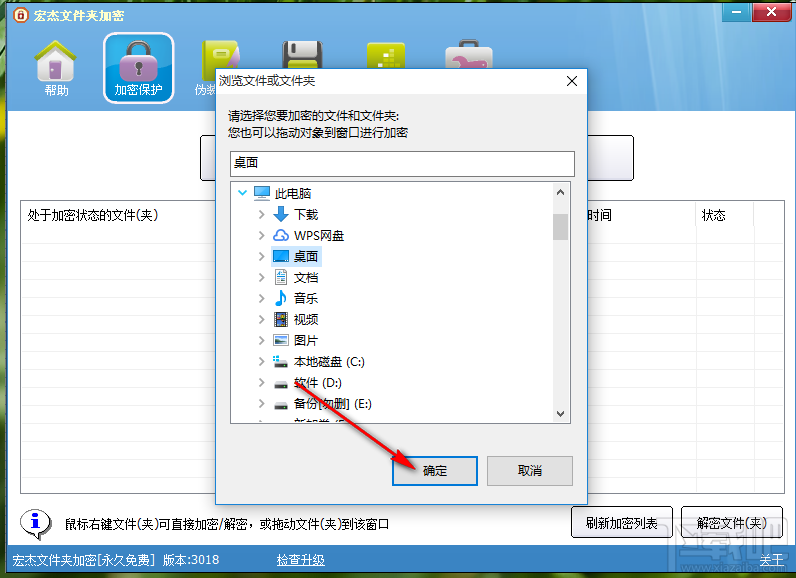
4.点击确定按钮之后,下一步就是选择输入加密的密码,根据自己的加密文件需求来输入加密密码即可。
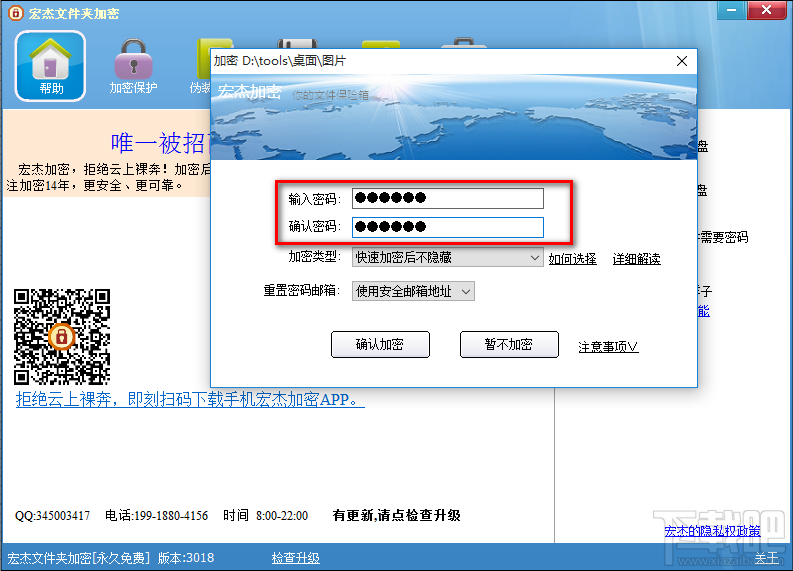
5.输入加密密码之后,点击打开加密类型的下拉列表,其中有可以选择的加密类型,我们根据自己的需求选择加密类型即可。
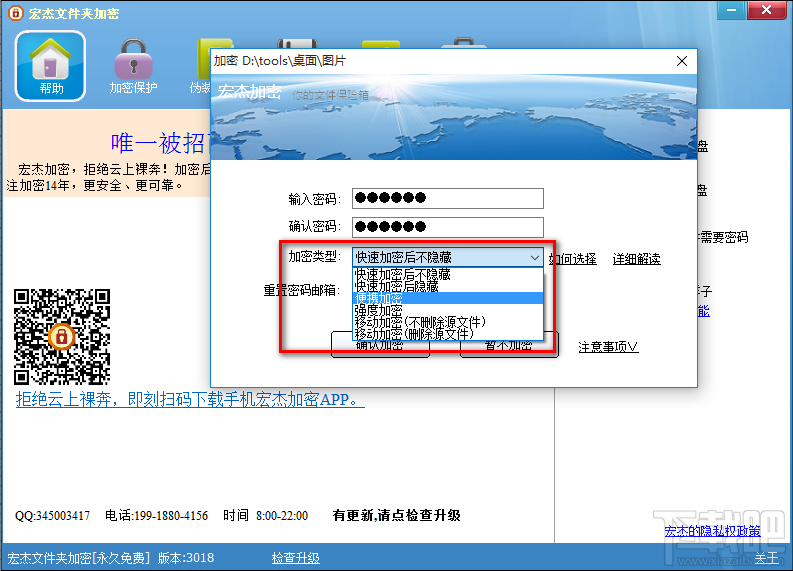
6.选择好加密类型之后,最后一步我们只需要点击界面中的确认加密这个按钮,点击确认加密即可开始加密文件的操作。
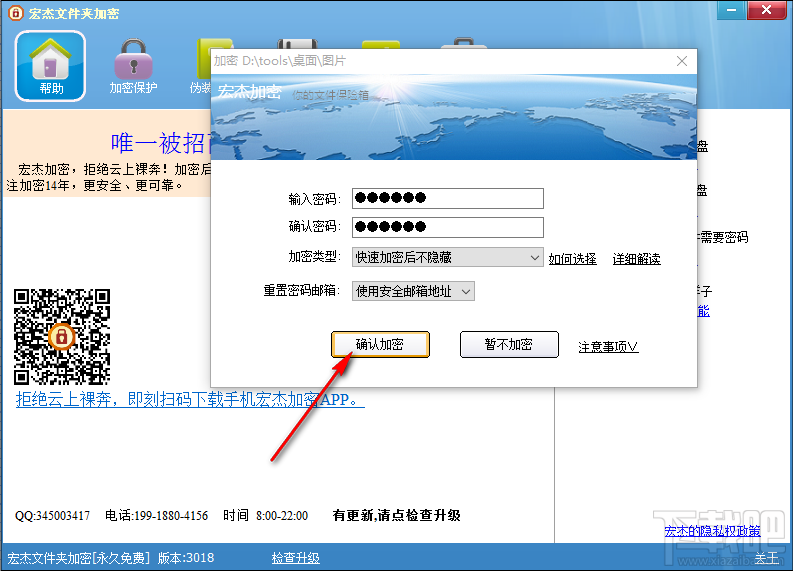
以上就是小编今天跟大家分享的使用宏杰文件夹加密这款软件来加密文件的操作方法,有需要的朋友赶紧试一试这个方法,希望这篇方法教程能够帮助到大家。
最近更新
-
 淘宝怎么用微信支付
淘宝怎么用微信支付
淘宝微信支付怎么开通?9月5日淘宝公示与微信
- 2 手机上怎么查法定退休时间 09-13
- 3 怎么查自己的法定退休年龄 09-13
- 4 小红书宠物小伙伴怎么挖宝 09-04
- 5 小红书AI宠物怎么养 09-04
- 6 网易云音乐补偿7天会员怎么领 08-21
人气排行
-
 求生之路2丢失steam_ker.dll怎么办
求生之路2丢失steam_ker.dll怎么办
求生之路2(LEFT4Dead2)运行的时候提示“无法启动程序,因为计算
-
 360安全卫士和qq电脑管家哪个好用?
360安全卫士和qq电脑管家哪个好用?
对于我们电脑的安全杀毒软件,有些朋友看到自己和别人装得不一样
-
 360安全卫士国际版汉化更改简体中文教程
360安全卫士国际版汉化更改简体中文教程
360安全卫士国际版(360TotalSecurity)保留了完全的安全防护功能
-
 avast无法卸载 avast彻底卸载教程
avast无法卸载 avast彻底卸载教程
avast是一款免费且强大的杀毒软件。很多人遇到没办法卸载avast以
-
 360软件管家下载软件存放位置在哪?
360软件管家下载软件存放位置在哪?
360软件管家其实最初就是360安全卫士里的一个应用,前段时间有个
-
 金山毒霸卸载不了怎么办 金山毒霸卸载不干净解决办法
金山毒霸卸载不了怎么办 金山毒霸卸载不干净解决办法
金山毒霸为什么卸载不了?这个问题好难解释啊,首先可以明确的是
-
 avast安全线vn有什么用如何关闭 avast安全线永久使用
avast安全线vn有什么用如何关闭 avast安全线永久使用
avast是一款德国杀毒软件,拥有数十年的历史。很多网友下载安装后
-
 小晨发现怎么卸载 小晨发现完美卸载教程
小晨发现怎么卸载 小晨发现完美卸载教程
有些朋友安装软件的时候不小心被安装上了小晨发现这个流氓插件,
-
 金山毒霸和360安全卫士哪个好用?
金山毒霸和360安全卫士哪个好用?
对于金山毒霸和360安全卫士,我个人觉得两款软件都差不多。无论是
-
 怎么把360软件管家给弄到桌面显示
怎么把360软件管家给弄到桌面显示
360软件管家是360推出的一款软件管家软件,在里面360软件管家能轻
